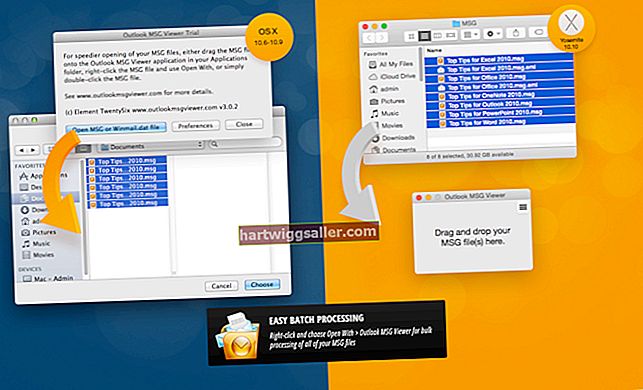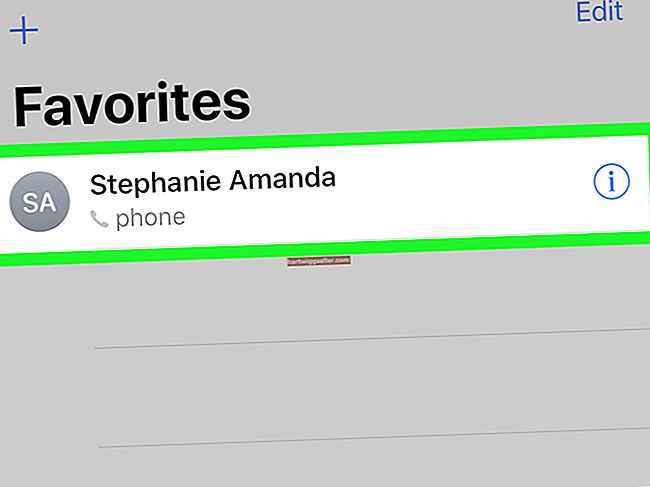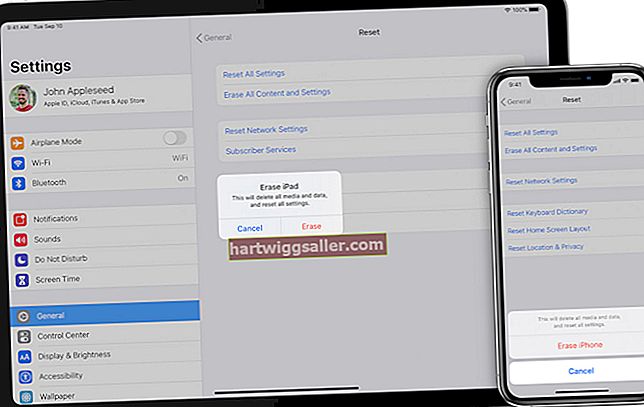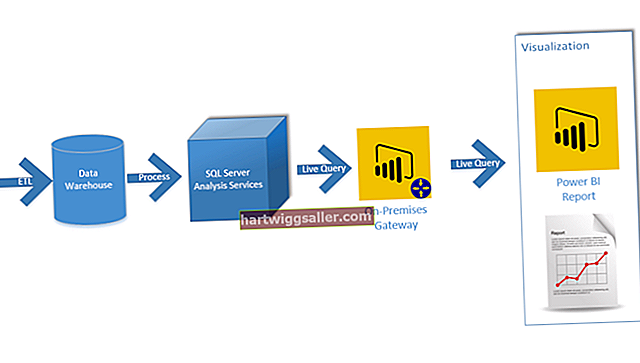పట్టికలను కలిగి ఉండే సంక్లిష్ట పత్రాలను రూపొందించడానికి మీరు మైక్రోసాఫ్ట్ నుండి వచ్చిన స్ప్రెడ్షీట్ సాఫ్ట్వేర్ ఆఫీస్ ఎక్సెల్ 2010 ను ఉపయోగిస్తున్నారు. యాక్సెస్ 2010, మైక్రోసాఫ్ట్ నుండి డేటాబేస్ సాఫ్ట్వేర్ కూడా పట్టికలను కలిగి ఉంది. మీరు ఎక్సెల్ పత్రాలను మైక్రోసాఫ్ట్ యాక్సెస్కు మార్చాలనుకుంటే, స్ప్రెడ్షీట్ విజార్డ్ ఫీచర్ను ఉపయోగించడం ద్వారా ఎక్సెల్ ఫైల్లను యాక్సెస్లోకి దిగుమతి చేసుకోవచ్చు. రెండు ప్రోగ్రామ్లు మైక్రోసాఫ్ట్ అభివృద్ధి చేసినందున, మీరు ఒకదాని నుండి మరొకటి మారినప్పుడు ఫార్మాటింగ్ బాగా సంరక్షించబడుతుంది.
1
మీ కంప్యూటర్లో యాక్సెస్ 2010 ను ప్రారంభించండి.
2
యాక్సెస్ విండో ఎగువన ఉన్న "ఫైల్" క్లిక్ చేసి, "ఓపెన్" ఎంచుకోండి.
3
ఫలిత ఫైల్ బ్రౌజర్ని ఉపయోగించి మీ డేటాబేస్ను ఎంచుకోండి మరియు యాక్సెస్లో తెరవడానికి "తెరువు" క్లిక్ చేయండి.
4
యాక్సెస్ విండో ఎగువన ఉన్న "బాహ్య డేటా" టాబ్ క్లిక్ చేయండి.
5
మీ డేటాబేస్లోకి ఎక్సెల్ పత్రాన్ని దిగుమతి చేయడానికి "ఎక్సెల్" క్లిక్ చేయండి. గెట్ బాహ్య డేటా - ఎక్సెల్ స్ప్రెడ్షీట్ విండో పాపప్ అవుతుంది.
6
విండో ఎగువన ఉన్న "బ్రౌజ్" బటన్ను క్లిక్ చేసి, ఫలిత ఫైల్ బ్రౌజర్ని ఉపయోగించి ఎక్సెల్ పత్రాన్ని ఎంచుకోండి.
7
ఎక్సెల్ పత్రం నుండి దిగుమతి చేసుకున్న డేటాను ఉపయోగించి క్రొత్త పట్టికను సృష్టించడానికి "ప్రస్తుత డేటాబేస్లో సోర్స్ డేటాను క్రొత్త పట్టికలోకి దిగుమతి చేయి" రేడియో బటన్ క్లిక్ చేయండి. మీరు "రికార్డుల కాపీని టేబుల్కు జోడించు" రేడియో బటన్ను క్లిక్ చేసి, ఎక్సెల్ డేటాను ఇప్పటికే ఉన్న పట్టికలో చేర్చాలనుకుంటే పట్టికను ఎంచుకోవచ్చు.
8
"సరే" క్లిక్ చేసి, దిగుమతి స్ప్రెడ్షీట్ విజార్డ్ విండో పాపప్ అవుతుంది.
9
మైక్రోసాఫ్ట్ యాక్సెస్కు మార్చడానికి ఎక్సెల్ వర్క్షీట్ను ఎంచుకుని, "తదుపరి" క్లిక్ చేయండి.
10
మీ ఎక్సెల్ పత్రం యొక్క మొదటి వరుసలో కాలమ్ శీర్షికలు ఉంటే మొదటి వరుసలో కాలమ్ హెడ్డింగ్స్ ఎంపిక ముందు చెక్ మార్క్ ఉంచండి. "తదుపరి" క్లిక్ చేయండి.
11
ప్రతి ఫీల్డ్ను ఎంచుకుని, ఫీల్డ్ నేమ్ టెక్స్ట్ బాక్స్లో దాని కోసం ఒక పేరును టైప్ చేసి, డేటా టైప్ డ్రాప్-డౌన్ బాక్స్లో డేటా రకాన్ని ఎంచుకోండి. "తదుపరి" క్లిక్ చేయండి.
12
మీ పట్టికకు ప్రత్యేకమైన పట్టిక ఐడెంటిఫైయర్ అయిన ప్రాధమిక కీని జోడించడానికి మైక్రోసాఫ్ట్ యాక్సెస్ను అనుమతించడానికి "తదుపరి" క్లిక్ చేయండి.
13
ఎక్సెల్ పత్రం నుండి డేటాను దిగుమతి చేయడానికి "ముగించు" క్లిక్ చేయండి.
14
విజర్డ్ మూసివేయడానికి "మూసివేయి" క్లిక్ చేయండి.